Создать и отправить документы одному абоненту
Вы можете настроить автоматическое создание документов — раз в месяц система будет формировать их для всех абонентов или для определённой группы. Менеджеру останется только отправить их или сохранить на компьютер.
Также менеджер может создавать и отправлять документы вручную: по отдельности или массово.
Создание документов по отдельности удобно, когда нужно сформировать и отправить документ только одному абоненту. После того как менеджер сформирует документы, их можно отправить или сохранить на компьютер.
Сформировать документы
-
Откройте карточку абонента.
-
Перейдите на вкладку «Документы».

-
Выберите шаблон, например «Счёт», «Акт» или «Счёт-фактура».
-
Можно задать номера формируемых документов. Поведение системы различается в зависимости от того, указан ли в шаблоне документа шаблон автонумерации.
-
Нет шаблона автонумерации — введённое число станет номером для первого документа.
Пример. Если указать «512», то АСР LANBilling сгенерирует документы с номерами «512», «513» и т. д.
-
Есть шаблон автонумерации — система сформирует номер на основе указанного числа и шаблона.
Пример. Для счетов на оплату указан шаблон автонумерации «{N}-счёт». Если номером первого документа указать «512», то АСР LANBilling сгенерирует документы с номерами «512-счёт», «513-счёт» и т. д.
Если не указывать начальный номер, то система присвоит его сама.

-
-
Укажите день выставления документа.
-
Задайте период — месяц, за который нужно выставить документ.
Пример. Счёт за ноябрь 2021 года выставлен шестого декабря. В этом случае дата выставления — это 06.12.21, а период — это ноябрь 2021.

-
По умолчанию документы сформируются по всем договорам абонента. Однако вы можете указать конкретный договор.

-
Нажмите «Сформировать».

Система создаст документы. Чтобы абонент мог посмотреть документы в личном кабинете, настройте их видимость.
Сохранить или отправить документы
Чтобы сохранить документ на компьютер, ![]() .
.
Чтобы отправить его на электронную почту абонента, ![]() .
.
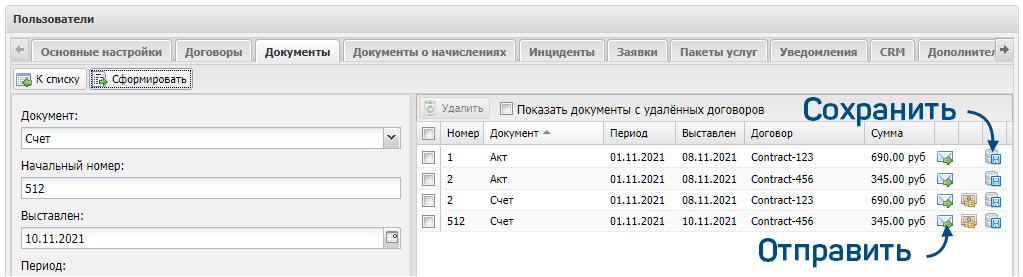
Обратите внимание: для того чтобы АСР LANBilling успешно отправил сообщение на email, предварительно нужно настроить систему.
Есть вопросы по документации? Пожалуйста, напишите их